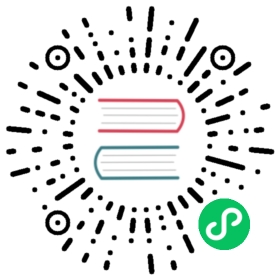上传镜像
目前支持三种方式创建镜像:通过 URL 上传镜像、通过本地文件上传镜像、通过卷创建镜像。
通过 URL 上传镜像
如果需要在 Images 页面导入虚拟机镜像,输入集群可以访问的 URL。描述和标签是可选的。
 备注
备注
镜像名称将使用 URL 地址的文件名自动填充。你可以随时自定义镜像的名称。

通过本地文件上传镜像
目前支持 qcow2、raw 和 ISO 镜像。
 备注
备注
- 在文件上传完成之前,请不要刷新页面,否则会中断退出。

通过卷创建镜像
在 Volumes 页面中,点击 Export Image。输入镜像名称并选择一个 StorageClass 以创建镜像。

镜像 StorageClass
创建镜像时,你可以选择 StorageClass 并使用其预定义的参数,例如副本、节点选择器和磁盘选择器。
 备注
备注
镜像不会直接使用这里选择的 StorageClass。这只是一个 StorageClass 模板。
相反,它会在底层创建一个特殊的 StorageClass,其前缀名称为 longhorn-。这是由 Harvester 后端自动完成的,但它会继承你选择的 StorageClass 的参数。

镜像标签
你可以为镜像添加标签,以便更准确地识别操作系统类型。此外,你还可以按照需求添加自定义标签进行过滤。
如果你的镜像名称或 URL 包含任何有效信息,UI 将自动为你识别操作系统类型和镜像类别。如果没有,你也可以在 UI 上手动指定对应的标签。